在2024这个“无纸化”的时代,数字化阅读已成为主流,随之而来的是对高效、便捷的PDF工具的需求。带AI功能的PDF注释工具作为一项2024年PDF软件领域的新星,能够大大提升用户阅读和理解文档的能力。那么,如何给PDF加注释?带AI功能的PDF注释工具有哪些?赶紧来看看吧!
一、通过UPDF进行注释
UPDF作为一款具有AI功能的注释PDF编辑器,能够帮助我们在阅读和学习过程中更好地理解和吸收知识。UPDF注释包括了文本高亮、便签、贴纸、图章、文本框标注、签名、橡皮等细节工具,能帮助我们更好地进行文本美化,以更醒目漂亮的文本进行阅读,快来试试吧!
用UPDF注释PDF步骤
1、文本高亮:高亮是阅读书籍时常用的注释手段,它有助于突出和加深对文本的理解。使用高亮功能,你可以更有效地整理和把握关键信息,特别是在阅读关键性文献时。
如何操作:
第1步:首先,打开UPDF应用程序,点击“打开文件”导入您想要注释的PDF文本;
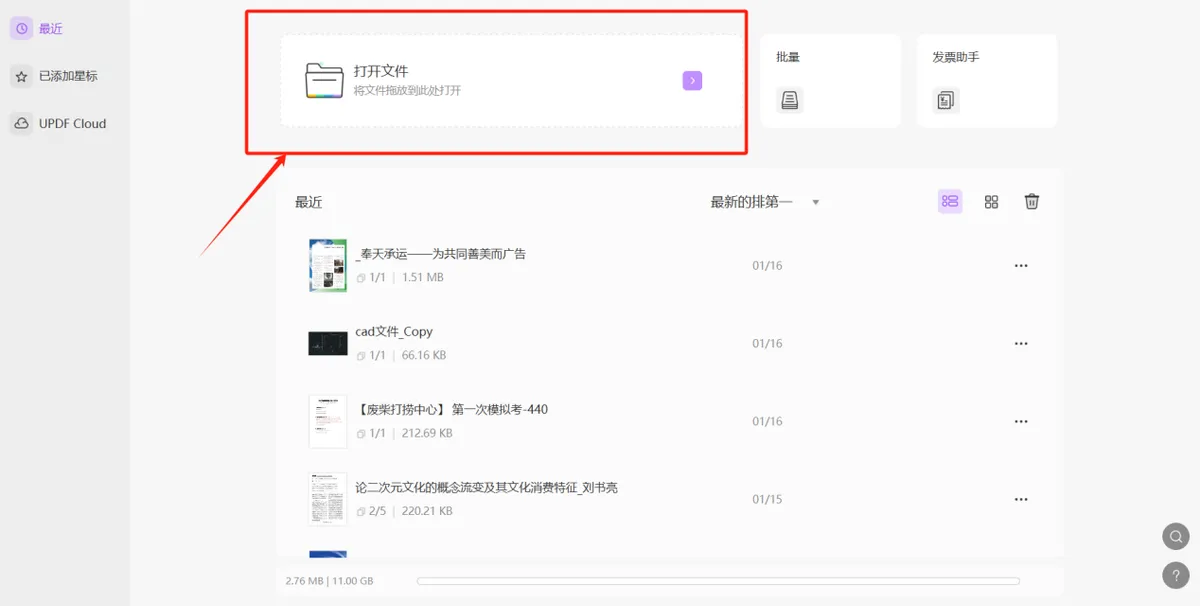
第2步:定位到左侧功能栏,点击“注释”的图标,然后用鼠标将选定的颜色拖动到您想要高亮的文本区域。
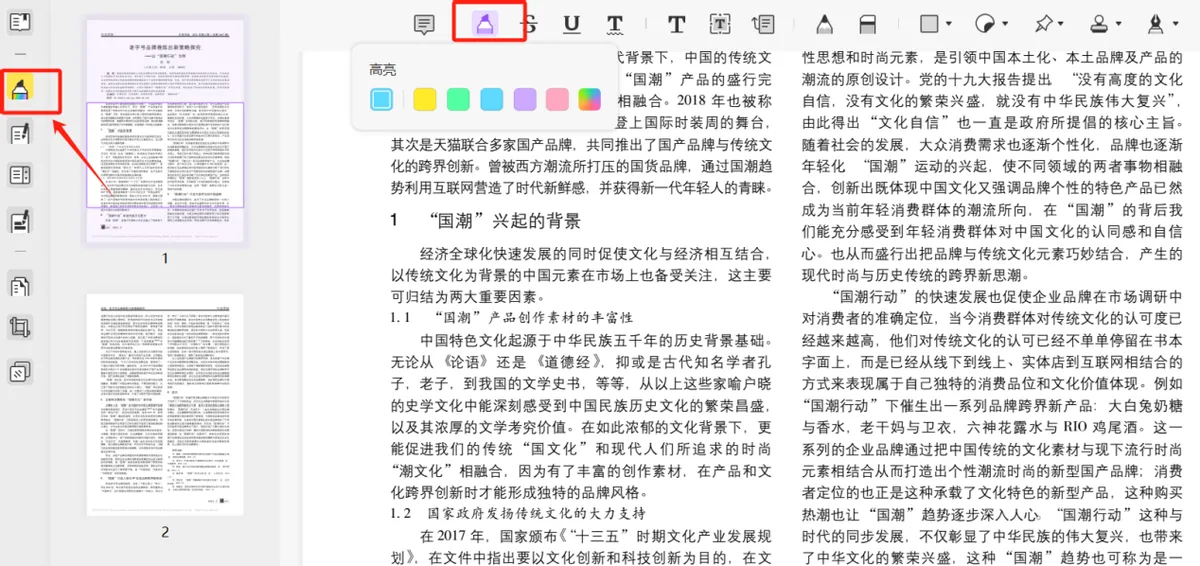
2、拓展文本
文本注释帮助我们对某些需要拓展的知识点做更加清晰的理解与记忆。UPDF文本注释可以通过“附注”、“文本注释”、“文本框”、“文本标注”等多种方式进行。
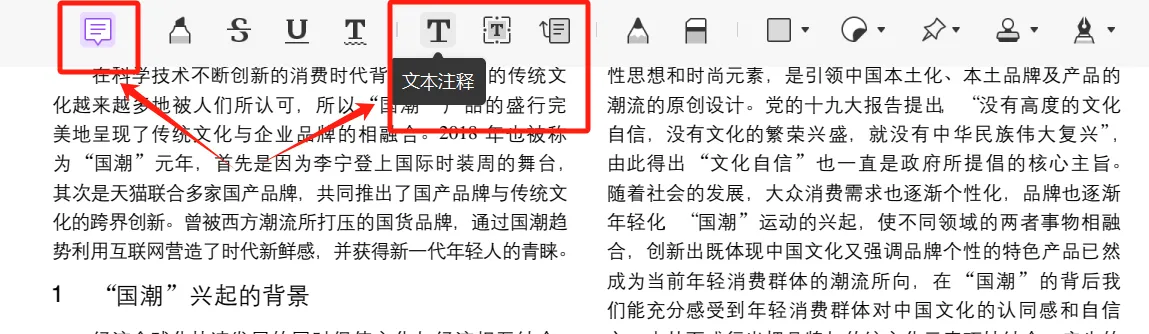
以下是详细操作:
第1步:任意选择需要注释的方式,调整字体样式、大小以及对应的格式样式;
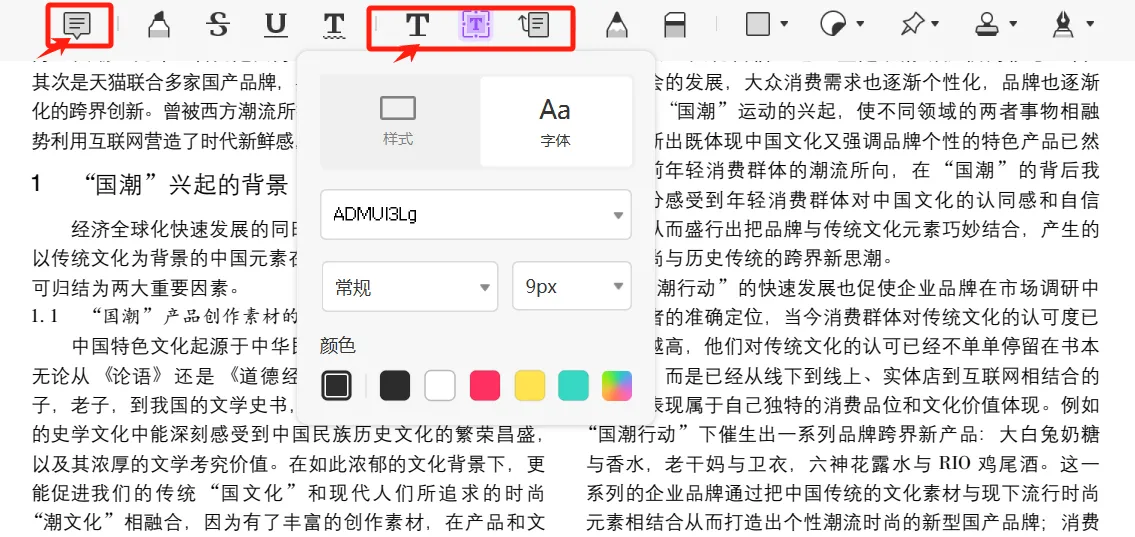
第2步:双击右击鼠标,输入文本或选择黏贴需要拓展的文本内容,双击对应图标可固定该选项,可重复多次操作。
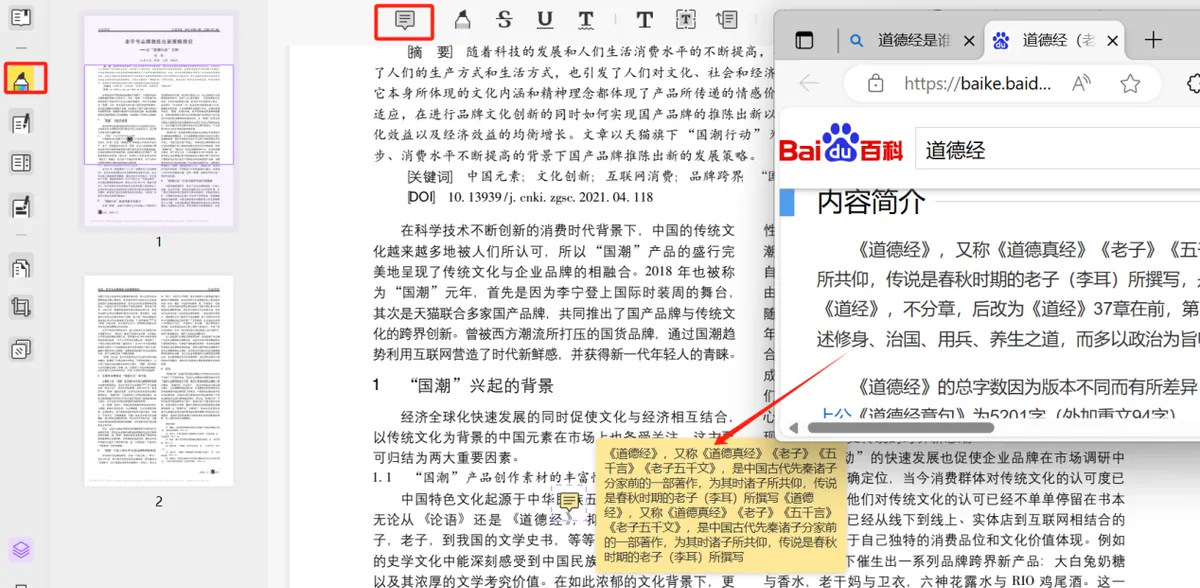
在UPDF这款工具中,用户可以方便地对PDF文件中的注释进行折叠和展开,迅速跳转到特定的评论内容,并且能够查看评论者的姓名以及评论的时间。
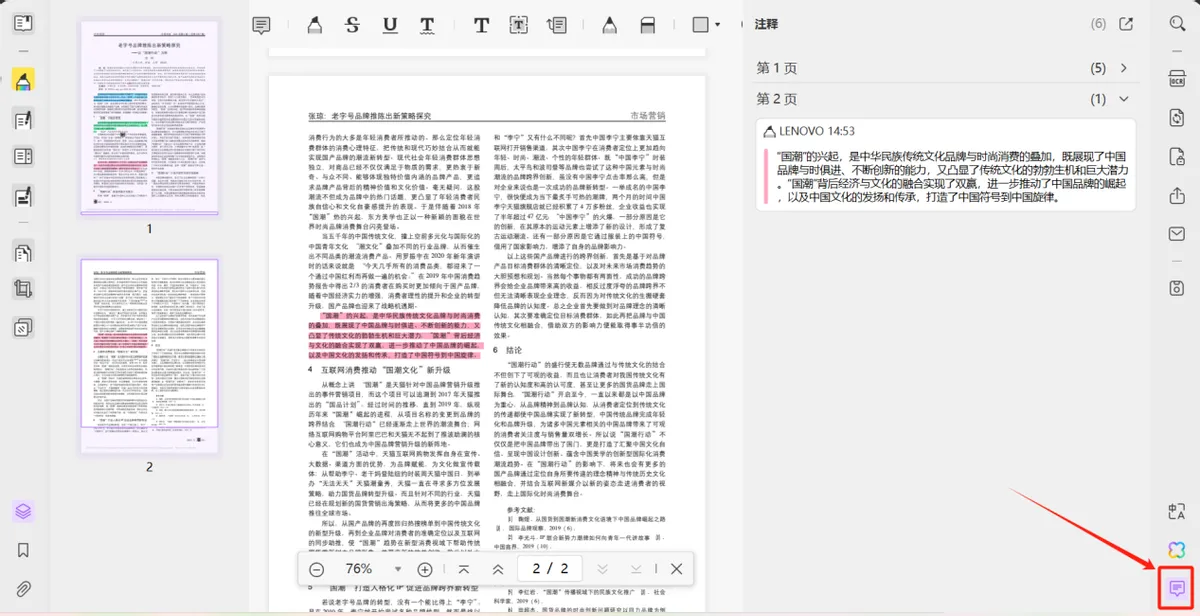
除了能够在PDF文档中添加注释之外,UPDF还具备众多其他实用功能,比如阅读、编辑、转换、页面组织、表单自动核算等。随着AI技术的发展,UPDF也在不断加入AI功能,这使得PDF文件的处理更加智能化。例如,通过AI技术,UPDF能够自动给出文本框架,帮助用户快速阅读文章大意,点击下载即可免费试用!
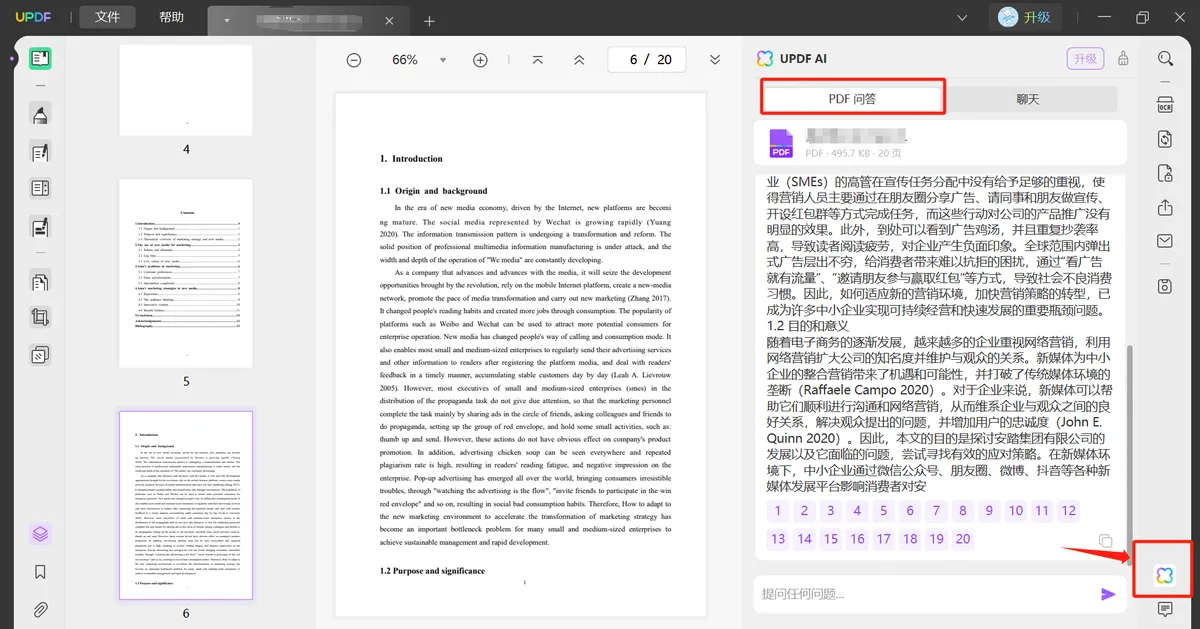
二、通过Chat PDF进行注释
Chat PDF不仅具备基本的PDF转换和阅读功能,还提供了许多实用的AI扩展工具。其注释功能尤其强大,支持多种注释方式,包括笔记、高亮、下划线等,用户可以通过Chat PDF进行文本编辑、图像处理、注释添加等多种操作,极大地提高了文档处理效率。仅部分功能可免费使用。
如何操作:
第1步:打开Chat PDF,并加载您需要注释的PDF文件。
第2步:在工具栏中找到“注释”按钮,点击后选择所需的注释类型,将鼠标光标放在需要添加注释的地方,点击即可插入所需的注释。
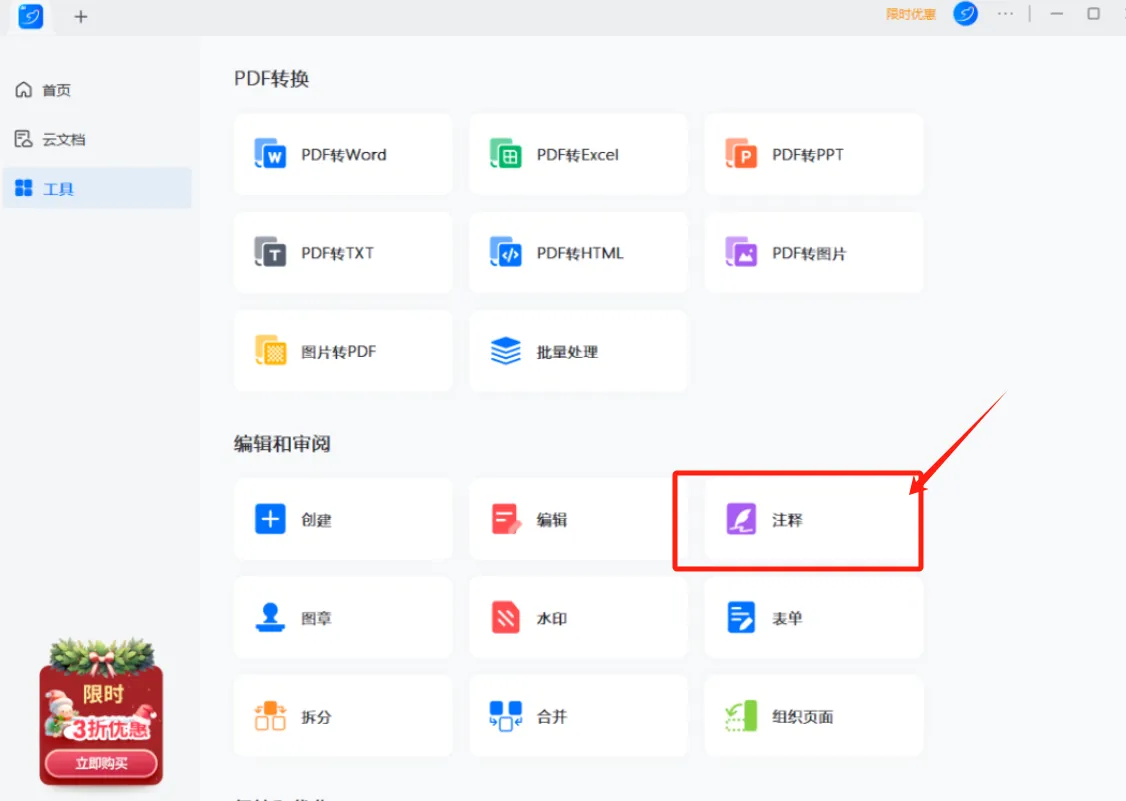
三、通过PDF gear进行注释
PDF gear是一款开源的PDF处理库,通过引入AI技术,用户可以实现对PDF文档的智能注释和分析,支持多种格式在线转换,其注释功能包括下划线、文本框和附注等基础功能。尽管PDF gear的界面操作相对复杂以及目前安卓目前还没有推出使用版本,但其强大的功能和开源特性仍吸引了大量开发者使用。
如何操作:
官网下载PDF gear并打开需要标注的文档,然后点击“编辑和阅读”,选择“高亮文本”、“铅笔工具”、文本标注等内容,通过鼠标进行移动绘画。
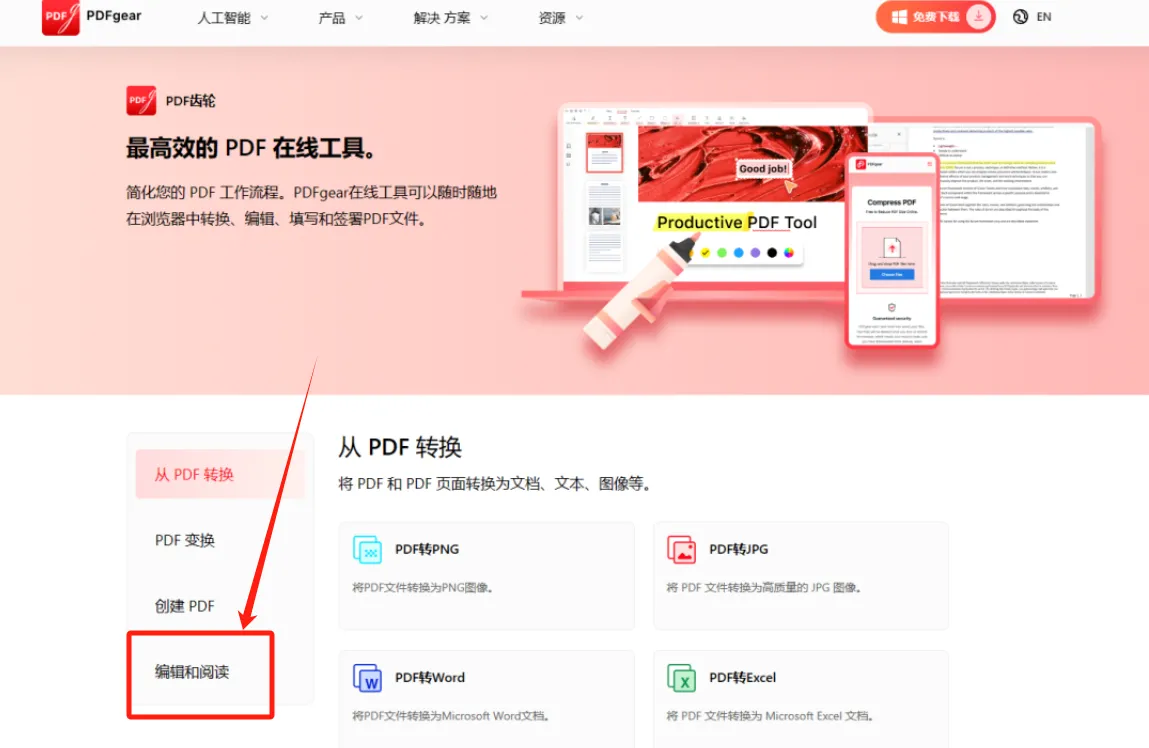
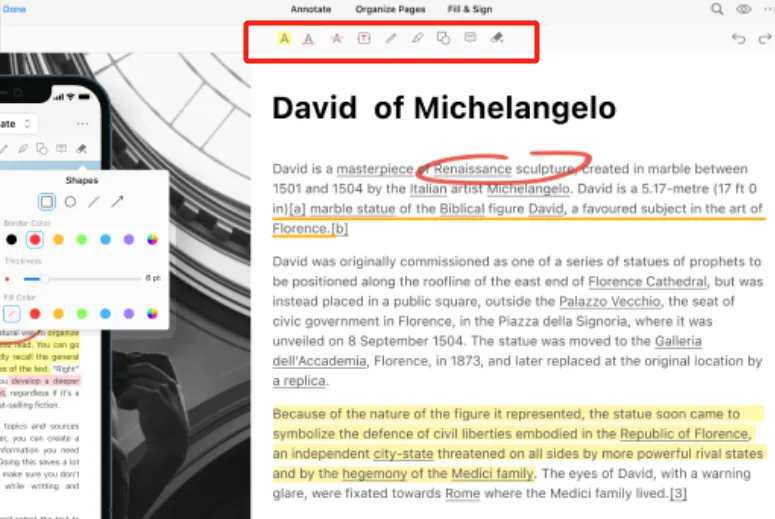
四、3款工具对比
| 特性/工具 | Chat PDF | UPDF | PDF gear |
| 兼容性 | 支持多种操作系统,但可能不如UPDF全面。 | 支持跨平台,具有广泛的兼容性。 | 兼容性较好,支持主要操作系统。 |
| 注释流畅性 | 注释功能基本,但可能不如UPDF流畅和直观。 | 注释功能流畅,用户界面直观,支持多种注释工具。 | 注释流畅,提供丰富的标注选项,但不及UPDF。 |
| AI功能 | 包含一些基本的AI辅助功能,如OCR文本识别。 | 拥有强大的AI功能,包括总结、翻译和解释、纠错等。 | AI功能可能不如UPDF全面,但提供基本的优化工具。 |
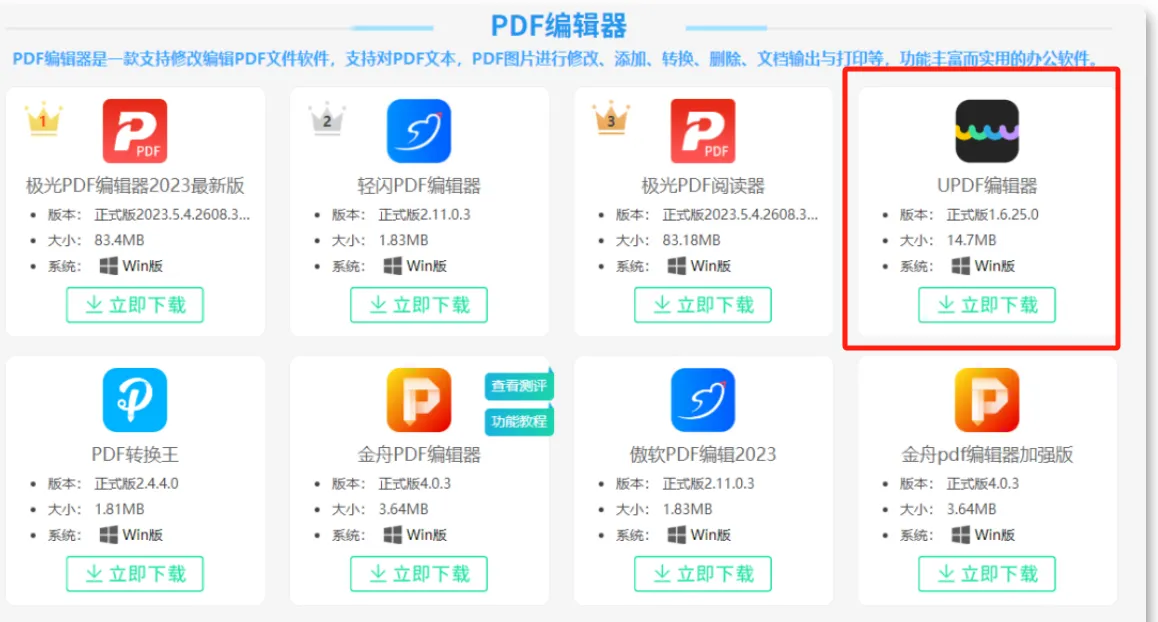
总结
如何给PDF加注释?带AI功能的PDF注释工具有哪些?众多PDF编辑工具中,UPDF使用AI技术,简便易用,能高效注释PDF文档。赶紧试试吧!
 UPDF
UPDF Windows 版
Windows 版 Mac 版
Mac 版 iOS 版
iOS 版 安卓版
安卓版 AI 网页版
AI 网页版 AI 助手
AI 助手 编辑 PDF
编辑 PDF 注释 PDF
注释 PDF 阅读 PDF
阅读 PDF  UPDF Cloud
UPDF Cloud 格式转换
格式转换 OCR 识别
OCR 识别 压缩 PDF
压缩 PDF 页面管理
页面管理 表单与签名
表单与签名 发票助手
发票助手 文档安全
文档安全 批量处理
批量处理 企业解决方案
企业解决方案 企业版价格
企业版价格 企业指南
企业指南 渠道合作
渠道合作 信创版
信创版 金融
金融 制造
制造 医疗
医疗 教育
教育 保险
保险 法律
法律 常见问题
常见问题 联系我们
联系我们 用户指南
用户指南 产品动态
产品动态 新闻中心
新闻中心 技术参数
技术参数 关于我们
关于我们 更新日志
更新日志









